Aprenda como digitar facilmente em um documento PDF com estas dicas para usar editores de PDF como PDF-XChange Editor, Foxit PhantomPDF, DocHub, Soda PDF ou Smallpdf. Melhore seu fluxo de trabalho e aumente a produtividade digitando em arquivos PDF com confiança.

Sumário
- Introdução
- #1 digite em um PDF usando o editor PDF-XChange
- #2 digite em um PDF usando o Foxit PhantomPDF
- #3 digite em um PDF usando o DocHub
- #4 digite em um PDF usando o Soda PDF
- #5 digite em um PDF usando o smallpdf
- Dicas para digitar em um PDF
- Conclusão
Introdução
PDFs (Portable Document Format) são um formato de arquivo popular usado para compartilhar documentos. No entanto, muitas pessoas frequentemente enfrentam o desafio de editar PDFs, especialmente quando se trata de digitar em um PDF. Embora alguns possam presumir que um software pago é necessário para digitar em um PDF, existem muitas ferramentas gratuitas disponíveis que permitem aos usuários adicionar, editar e excluir texto em um arquivo PDF. Neste artigo, exploraremos cinco ferramentas gratuitas que permitem que você digite em um PDF – PDF-XChange Editor, Foxit PhantomPDF, DocHub, Soda PDF e Smallpdf. Forneceremos uma visão geral de cada ferramenta, compararemos seus recursos e forneceremos instruções sobre como usá-las.
Tabela comparativa:
| Ferramenta | Versão gratuita | Online/offline | Recursos de edição de texto | Recursos adicionais |
|---|---|---|---|---|
| Editor PDF-XChange | Sim | Off-line | Adicionar, editar, excluir texto, destacar, sublinhar, tachar, etc. | OCR, Numeração Bates, Marca d’água, Anotação e Formulários |
| Foxit PhantomPDF | Sim | Off-line | Adicionar, editar, excluir texto, destacar, sublinhar, tachar, etc. | OCR, Numeração Bates, Marca d’água, Anotação e Formulários |
| DocHub | Sim | Online | Adicionar, editar, excluir texto, destacar, sublinhar, tachar, etc. | Assinatura digital, compartilhamento e colaboração, formulários preenchíveis, etc. |
| Soda PDF | Sim | Off-line | Adicionar, editar, excluir texto, destacar, sublinhar, tachar, etc. | Mesclar e dividir PDFs, ocultar texto, converter para outros formatos, etc. |
| Smallpdf | Sim (limitado) | Online | Adicionar, editar, excluir texto, destacar, sublinhar, tachar, etc. | Mesclar, dividir, converter para outros formatos, assinar PDFs eletronicamente, etc. |
#1 digite em um PDF usando o editor PDF-XChange
PDF-XChange Editor é um software de edição de PDF popular que permite adicionar e editar texto, imagens e outros elementos aos seus documentos PDF. Se você deseja adicionar texto a um arquivo PDF usando o PDF-XChange Editor, pode fazê-lo facilmente seguindo as etapas abaixo:
Etapa 1: Abra seu arquivo PDF no PDF-XChange Editor
A primeira etapa é abrir seu arquivo PDF no PDF-XChange Editor. Para fazer isso, inicie o software PDF-XChange Editor e clique no botão “Abrir” no canto superior esquerdo da janela. Selecione o arquivo PDF que você deseja editar em seu computador e clique em “Abrir“.
Etapa 2: Selecione a ferramenta “Máquina de escrever”
Depois de abrir seu arquivo PDF no PDF-XChange Editor, você pode começar a adicionar texto. Para fazer isso, selecione a ferramenta “Máquina de escrever” na barra de ferramentas no lado esquerdo da janela. A ferramenta Máquina de escrever é representada por um ícone que se parece com uma máquina de escrever.
Passo 3: Coloque o cursor onde você deseja adicionar texto
Depois de selecionar a ferramenta Máquina de escrever, coloque o cursor onde deseja adicionar texto. Você pode clicar em qualquer lugar da página para criar uma nova caixa de texto. Você também pode clicar e arrastar para criar uma caixa de texto de um tamanho específico.
Passo 4: Digite seu texto
Com a caixa de texto no lugar, você pode começar a digitar seu texto. Você pode usar os atalhos de teclado padrão para formatar texto, como negrito, itálico e sublinhado. Você também pode alterar a fonte, o tamanho da fonte e a cor da fonte usando as opções na barra de ferramentas na parte superior da janela.
Passo 5: Salve suas alterações
Depois de adicionar seu texto, você deve salvar suas alterações. Para fazer isso, clique no botão “Salvar” no canto superior esquerdo da janela. Se você quiser salvar suas alterações como um novo arquivo, clique em “Salvar como” em vez disso.
Adicionar texto a um arquivo PDF com o PDF-XChange Editor é um processo simples que pode ser feito em apenas alguns passos. Com a ferramenta Máquina de escrever, você pode adicionar texto a qualquer arquivo PDF e, em seguida, salvar facilmente as alterações. Se você precisar adicionar uma nota rápida, preencher um formulário ou fazer outras alterações em um documento PDF, o PDF-XChange Editor é o que você precisa.
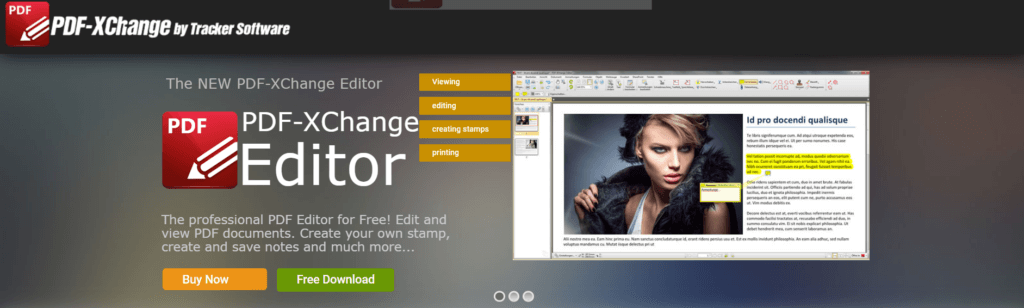
#2 digite em um PDF usando o Foxit PhantomPDF
Foxit PhantomPDF é um editor de PDF poderoso que permite adicionar e editar texto, imagens e outros elementos aos seus documentos PDF. Se você deseja adicionar texto a um arquivo PDF usando o Foxit PhantomPDF, pode fazê-lo facilmente seguindo as etapas abaixo:
Etapa 1: Abra seu arquivo PDF no Foxit PhantomPDF
A primeira etapa é abrir seu arquivo PDF no Foxit PhantomPDF. Para fazer isso, inicie o software Foxit PhantomPDF e clique no botão “Abrir” no canto superior esquerdo da janela. Selecione o arquivo PDF que você deseja editar em seu computador e clique em “Abrir.”
Etapa 2: Selecione a ferramenta “Editar texto”
Depois de abrir seu arquivo PDF no Foxit PhantomPDF, você pode começar a adicionar texto. Para fazer isso, selecione a ferramenta “Editar texto” na barra de ferramentas no lado esquerdo da janela. A ferramenta Editar texto é representada por um ícone que se parece com um cursor.
Passo 3: Coloque o cursor onde você deseja adicionar texto
Depois de selecionar a ferramenta Editar texto, coloque o cursor onde deseja adicionar texto. Você pode clicar em qualquer lugar da página para criar uma nova caixa de texto. Você também pode clicar e arrastar para criar uma caixa de texto de um tamanho específico.
Passo 4: Digite seu texto
Com a caixa de texto no lugar, você pode começar a digitar seu texto. Você pode usar os atalhos de teclado padrão para formatar texto, como negrito, itálico e sublinhado. Você também pode alterar a fonte, o tamanho da fonte e a cor da fonte usando as opções na barra de ferramentas na parte superior da janela.
Passo 5: Salve suas alterações
Depois de adicionar seu texto, você deve salvar suas alterações. Para fazer isso, clique no botão “Salvar” no canto superior esquerdo da janela. Se você quiser salvar suas alterações como um novo arquivo, clique em “Salvar como” em vez disso.
Adicionar texto a um arquivo PDF usando o Foxit PhantomPDF é um processo simples que pode ser concluído em apenas alguns passos. Seguindo os passos descritos acima, os usuários podem selecionar a ferramenta Editar texto, colocar o cursor onde desejam adicionar texto, digitar seu texto e salvar suas alterações. Com a capacidade de usar atalhos de teclado padrão para formatação, alterar o tamanho e a cor da fonte e adicionar imagens e assinaturas, os usuários podem personalizar facilmente seus arquivos PDF para atender às suas necessidades. No geral, o Foxit PhantomPDF é uma excelente opção para quem precisa editar e manipular arquivos PDF regularmente.
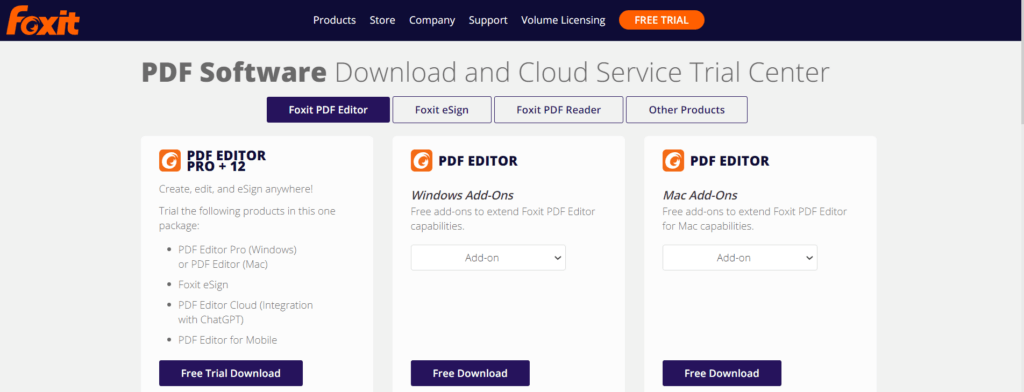
#3 digite em um PDF usando o DocHub
DocHub é um editor de PDF online popular que permite aos usuários editar e assinar arquivos PDF. Um dos recursos mais úteis do DocHub é a capacidade de adicionar texto a um arquivo PDF.
Se você precisar adicionar texto a um arquivo PDF usando o DocHub, aqui está o que você precisa fazer:
Etapa 1: Abra seu arquivo PDF no DocHub
A primeira etapa é abrir seu arquivo PDF no DocHub. Para fazer isso, faça login em sua conta DocHub ou crie uma nova conta se ainda não tiver uma. Depois de fazer login, clique no botão “Upload” e selecione o arquivo PDF que deseja editar.
Passo 2: Selecione a ferramenta “Texto”
Depois de abrir seu arquivo PDF no DocHub, você pode começar a adicionar texto. Para fazer isso, selecione a ferramenta “Texto” na barra de ferramentas no lado esquerdo da janela. A ferramenta Texto é representada por um ícone que se parece com um “T” dentro de um quadrado.
Passo 3: Coloque o cursor onde você deseja adicionar texto
Depois de selecionar a ferramenta Texto, coloque o cursor onde deseja adicionar texto. Você pode clicar em qualquer lugar da página para criar uma nova caixa de texto. Você também pode clicar e arrastar para criar uma caixa de texto de um tamanho específico.
Passo 4: Digite seu texto
Com a caixa de texto no lugar, você pode começar a digitar seu texto. Você pode usar os atalhos de teclado padrão para formatar o texto, como negrito, itálico e sublinhado. Você também pode alterar a fonte, o tamanho da fonte e a cor da fonte usando as opções na barra de ferramentas na parte superior da janela.
Passo 5: Salve suas alterações
Depois de adicionar seu texto, você deve salvar suas alterações. Para fazer isso, clique no botão “Salvar” no canto superior esquerdo da janela. Se você quiser salvar suas alterações como um novo arquivo, clique em “Salvar como” em vez disso.
O DocHub é uma excelente ferramenta para editar e assinar arquivos PDF, incluindo a adição de texto. Com sua interface intuitiva e recursos poderosos, é fácil adicionar texto a arquivos PDF usando o DocHub. Ao selecionar a ferramenta Texto, os usuários podem colocar o cursor onde desejam adicionar texto, digitar o texto e formatá-lo usando atalhos de teclado padrão. O DocHub também oferece uma variedade de outras ferramentas para editar arquivos PDF, incluindo a adição de imagens e assinaturas. Com a capacidade de salvar as alterações como um novo arquivo ou substituir o original, os usuários podem personalizar facilmente seus arquivos PDF para atender às suas necessidades.
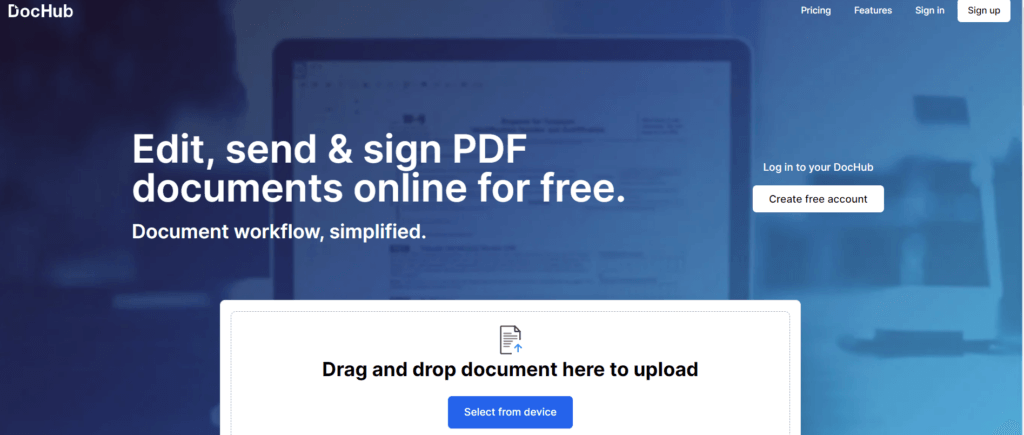
Se você quiser saber como remover uma senha de PDFs, pode ler sobre isso em nosso artigo anterior do blog.

#4 digite em um PDF usando o Soda PDF
O Soda PDF é um editor de PDF que oferece uma ampla gama de recursos, incluindo a capacidade de adicionar e editar texto em arquivos PDF. Se você precisar adicionar texto a um arquivo PDF usando o Soda PDF, veja o que você precisa fazer:
Passo 1: Abra seu arquivo PDF no Soda PDF
O primeiro passo é abrir seu arquivo PDF no Soda PDF. Para fazer isso, inicie o aplicativo Soda PDF e clique em “Abrir Arquivo” no menu principal. Selecione o arquivo PDF que você deseja editar e clique em “Abrir“.
Passo 2: Selecione a aba “Editar”
Depois de abrir seu arquivo PDF no Soda PDF, selecione a aba “Editar” na parte superior da janela. Isso exibirá uma variedade de ferramentas de edição que você pode usar para modificar seu arquivo PDF.
Passo 3: Selecione a ferramenta “Adicionar Texto”
Em seguida, selecione a ferramenta “Adicionar Texto” nas ferramentas de edição no lado esquerdo da janela. Esta ferramenta é representada por um ícone que se parece com um “T” dentro de um círculo.
Passo 4: Coloque o cursor onde você deseja adicionar texto
Depois de selecionar a ferramenta Adicionar Texto, coloque o cursor onde você deseja adicionar texto no arquivo PDF. Você pode clicar em qualquer lugar da página para criar uma nova caixa de texto. Você também pode clicar e arrastar para criar uma caixa de texto de um tamanho específico.
Passo 5: Digite seu texto
Com a caixa de texto no lugar, você pode começar a digitar seu texto. Você pode usar os atalhos de teclado padrão para formatar o texto, como negrito, itálico e sublinhado. Você também pode alterar a fonte, o tamanho da fonte e a cor da fonte usando as opções na barra de ferramentas na parte superior da janela.
Passo 6: Salve suas alterações
Depois de adicionar seu texto, você deve salvar suas alterações. Para fazer isso, clique no botão “Salvar” no menu principal. Se você quiser salvar suas alterações como um novo arquivo, clique em “Salvar Como” em vez disso.
Adicionar texto a um arquivo PDF usando o Soda PDF é um processo simples que pode ser concluído em apenas alguns passos.
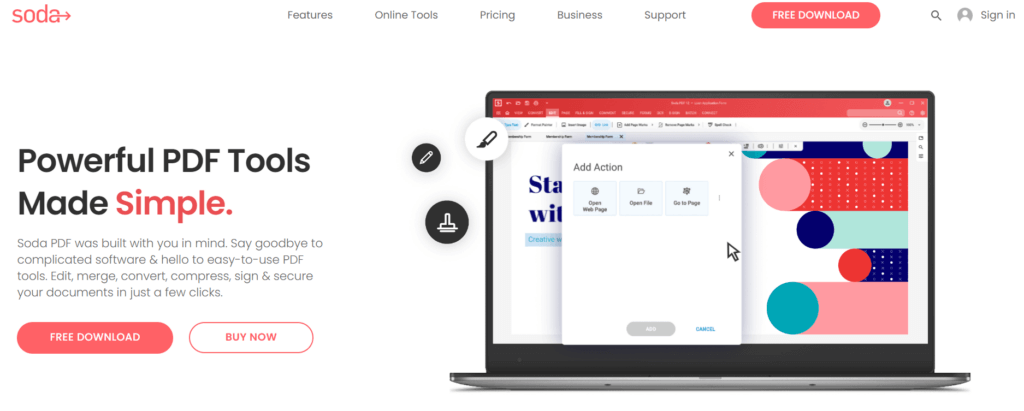
#5 digite em um PDF usando o smallpdf
O Smallpdf é um editor de PDF online popular que permite aos usuários adicionar e editar texto facilmente em arquivos PDF.
Se você precisar adicionar texto a um arquivo PDF usando o Smallpdf, veja o que você precisa fazer:
Passo 1: Abra seu arquivo PDF no Smallpdf
O primeiro passo é abrir seu arquivo PDF no Smallpdf. Para fazer isso, visite o site do Smallpdf e clique em “Editar PDF” no menu principal. Em seguida, você pode arrastar e soltar seu arquivo PDF no editor ou selecioná-lo em seu computador clicando em “Escolher Arquivo“.
Passo 2: Selecione a ferramenta “Texto”
Depois de abrir seu arquivo PDF no Smallpdf, selecione a ferramenta “Texto” na barra de ferramentas no lado esquerdo da janela. Esta ferramenta é representada por um ícone que se parece com um “T” dentro de um quadrado.
Passo 3: Coloque o cursor onde você deseja adicionar texto
Em seguida, coloque o cursor onde você deseja adicionar texto no arquivo PDF. Você pode clicar em qualquer lugar da página para criar uma nova caixa de texto. Você também pode clicar e arrastar para criar uma caixa de texto de um tamanho específico.
Passo 4: Digite seu texto
Com a caixa de texto no lugar, você pode começar a digitar seu texto. Você pode usar os atalhos de teclado padrão para formatar o texto, como negrito, itálico e sublinhado. Você também pode alterar a fonte, o tamanho da fonte e a cor da fonte usando as opções na barra de ferramentas na parte superior da janela.
Passo 5: Salve suas alterações
Depois de adicionar seu texto, você deve salvar suas alterações. Para fazer isso, clique em “Aplicar Alterações” no canto superior direito da janela. Em seguida, você pode baixar seu arquivo PDF editado clicando em “Download” no menu principal.
Adicionar texto a um arquivo PDF usando o Smallpdf pode ser concluído em apenas alguns passos simples. Ao selecionar a ferramenta Texto, colocar o cursor onde você deseja adicionar texto, digitar seu texto e salvar suas alterações, você pode personalizar facilmente seu arquivo PDF para atender às suas necessidades. O Smallpdf também oferece uma variedade de outras ferramentas para editar arquivos PDF, incluindo a adição de imagens e assinaturas, tornando-o uma ferramenta versátil e poderosa para edição de PDF. No geral, o Smallpdf é uma excelente opção para quem precisa editar e manipular arquivos PDF.
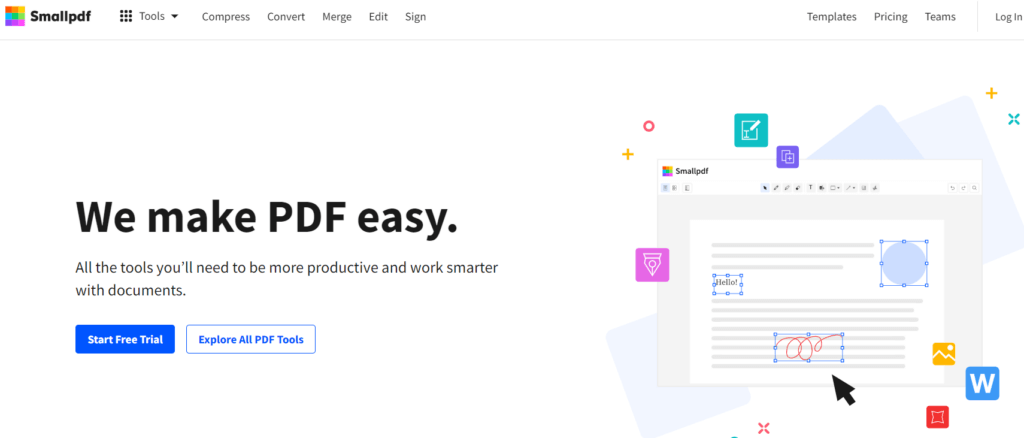
Dicas para digitar em um PDF

Digitar em um PDF pode ser uma maneira útil de adicionar texto, comentários ou anotações a um documento.
Aqui estão algumas dicas gerais para digitar em um PDF:
- Use um editor de PDF confiável: Escolha uma ferramenta de editor de PDF confiável que permita digitar em arquivos PDF, como PDF-XChange Editor, Foxit PhantomPDF, DocHub, Soda PDF ou Smallpdf.
- Familiarize-se com a interface da ferramenta: Cada ferramenta de editor de PDF tem sua própria interface e recursos, então reserve um tempo para explorar a ferramenta e se familiarizar com suas ferramentas e funcionalidades.
- Selecione a ferramenta “Digitar” ou “Texto”: Procure a ferramenta “Digitar” ou “Texto” na paleta de ferramentas, que normalmente se parece com um cursor ou um ícone “A“. Esta ferramenta permitirá que você adicione novo texto ao PDF.
- Clique onde você deseja adicionar texto: Depois de selecionar a ferramenta “Digitar” ou “Texto“, clique no PDF onde você deseja adicionar texto. Isso colocará um cursor onde você pode começar a digitar.
- Personalize o texto: A maioria dos editores de PDF oferece opções para personalizar a fonte, o tamanho, a cor e o estilo do texto que você adiciona ao documento. Use essas ferramentas para corresponder à formatação do texto existente ou para destacar o texto adicionado.
- Salve suas alterações: Depois de terminar de digitar no PDF, salve suas alterações no documento. Alguns editores podem oferecer uma opção “Salvar” ou “Exportar“, enquanto outros podem salvar automaticamente suas alterações enquanto você trabalha.
- Revise seu trabalho: Reserve um tempo para revisar suas alterações e certifique-se de que o texto esteja claro e fácil de ler. Faça as edições ou ajustes necessários antes de compartilhar o documento.
- Considere colaborar: Se você estiver trabalhando em um documento com outras pessoas, considere usar uma ferramenta de editor de PDF que ofereça recursos de colaboração, como ferramentas de comentários ou marcação. Isso pode ajudar a agilizar o feedback e garantir que todos estejam na mesma página.
No geral, digitar em um PDF pode ser uma forma útil de adicionar um novo texto a um documento ou de fornecer feedback e comentários sobre um PDF existente. Ao selecionar a ferramenta de edição de PDF certa e seguir estas dicas, você pode adicionar texto de forma rápida e fácil a qualquer documento PDF.
Conclusão
Digitar texto em PDF não precisa ser uma tarefa assustadora e, com a ferramenta certa, você pode fazê-lo gratuitamente. Neste artigo, analisamos cinco ferramentas gratuitas que permitem digitar texto em PDF. Embora todas as ferramentas compartilhem alguns recursos em comum, cada uma tem capacidades únicas que atendem a diferentes necessidades. O PDF-XChange Editor e o Foxit PhantomPDF têm recursos semelhantes, incluindo OCR, numeração contínua, marcas d’água, anotações e formulários. No entanto, o DocHub se destaca porque permite que você compartilhe e colabore com outras pessoas e tem recursos de assinatura digital. O Smallpdf tem um recurso de assinatura eletrônica, que é útil para assinar documentos online. O Soda PDF é adequado para quem precisa converter e editar PDFs. No geral, a escolha da ferramenta depende de suas necessidades específicas.


